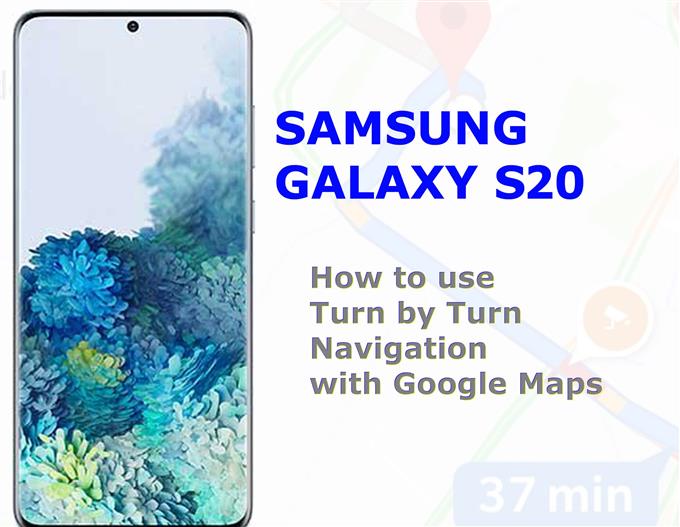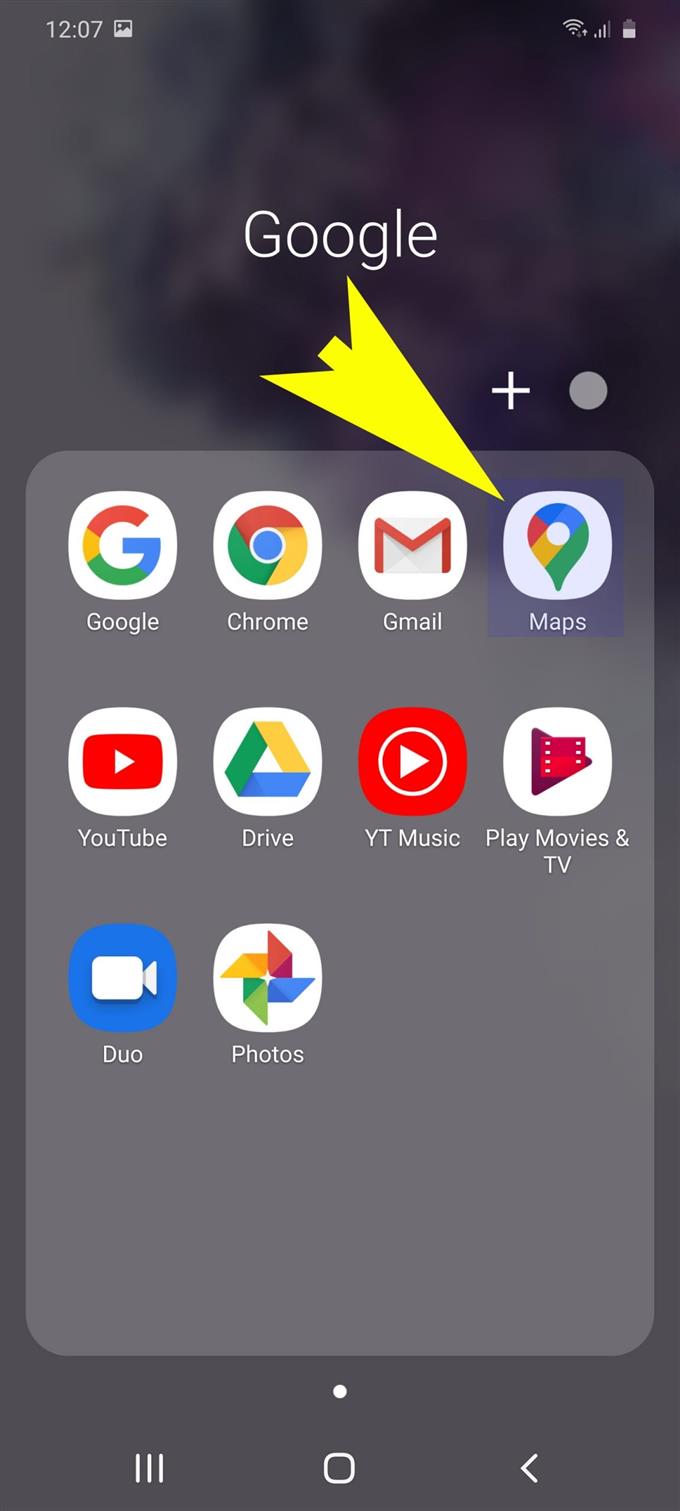Ebben a bejegyzésben lépésről lépésre bemutattam, hogyan lehet a turn-by-turn navigációt használni a Galaxy S20 Google Maps alkalmazásban. Ha még nem ismeri az Android platformot, ahol a Galaxy S20 működik elsőként, akkor nyugodtan olvassa el ezt a gyors bemutatót.
A modern autók már fel vannak szerelve fejlett infotainment rendszerekkel, amelyek kompatibilisek mind az iOS, mind az Android készülékekkel. És a lehető legjobban kihasználva ezeket a modern autórendszereket, navigációs alkalmazásokat is létrehoznak. A mai napig legmegbízhatóbb és legszélesebb körben használt navigációs alkalmazások között szerepel az internetes óriás Maps alkalmazás, más néven Google Maps.
Olvassa el tovább, hogy megtudja, hogyan lehet a legtöbbet kihozni a Samsung Galaxy S20 kihangosító funkciójáról.
A Turn-by-Turn navigáció használata a Galaxy S20 Google Maps segítségével
Szükséges idő: 8 perc
A következő lépések bemutatják a turn-by-turn navigációs rendszer tényleges beállításának és használatának folyamatát a Google Maps alkalmazás segítségével az új Samsung Galaxy S20 kézibeszélőn.
Mielőtt elkezdené, ellenőrizze és ellenőrizze, hogy engedélyezve van-e a hely a telefonon. Engedélyeznie kell annak érdekében, hogy az eszköz meg tudja határozni az aktuális tartózkodási helyét.
- Koppintson a ikonra a kezdőképernyőn a Google mappa megnyitásához.
Megjelenik egy új képernyő, amely a Google-hoz kapcsolódó alkalmazásokból és szolgáltatásokból áll.

- Koppintson a Térkép elemre a Google Térkép alkalmazás megnyitásához.
Ha ez az első alkalom, amikor a Google Térképet használja a Galaxy S20 készüléken, akkor egy üdvözlő képernyő jelenik meg. Ha ezt a képernyőt látja, olvassa el és tekintse át az információkat, majd koppintson a elemre MEGVAN A folytatáshoz.

- A Maps képernyőn érintse meg a Go ikont a jobb alsó részben.
Ezzel egy másik képernyőt kér, amelybe megadhatja a navigációs igény részleteit.

- Koppintson a Célválasztás mezőre, hogy megadja a célhelyét úti célként.
A következő képernyőn egyszerűen írja be annak a helynek a nevét, ahova szeretne utazni.
Ha a rendszer kéri, válassza ki a megfelelő helyet a keresési eredményből.
- Miután megadta az úticélt, érintse meg a Start gombot a képernyő bal alsó sarkában.
Ez felszólítja az alkalmazást, hogy forduljon a navigációs utasításokkal.

Eszközök
- Android 10, egy felhasználói felület 2.0 és újabb
anyagok
- Galaxy S20, Galaxy S20 Plus, Galaxy Ultra
Kövesse a forduló többi részét a navigációs utasítások fordításával, amíg el nem éri az úticélját.
A Google Maps szintén kompatibilis a MirrorLink-rel. Ennek ellenére használhatja ki a telefon kihangosító funkciójának előnyeit.
A MirrorLink egy beépített alkalmazás a Galaxy telefonon, amelyet gyakran használnak hívások, üzenetek és navigáció kezelésére az autó kijelzőjén. Ehhez autórádió használata szükséges.
A Google Maps mellett más vezetési alkalmazásokat is használhat a Galaxy S20 készülékkel való navigáláshoz. az S20-tal kompatibilis legjobb Android vezetési alkalmazások között, de nem kizárólag az Android Auto, a Car Dashdroid, a Drivermode, a HERE WeGo és a Waze, ezek közül néhányat említhetnénk.
Ezen alkalmazások bármelyikét letöltheti az előre telepített Google Maps alkalmazás alternatívájaként.
És ez lefedi az oktatóanyag mindent. Kérjük, küldje el az átfogóbb útmutatásokat, tippeket és trükköket, amelyek segítenek a lehető legtöbbet kiaknázni az új Samsung Galaxy S20 okostelefonban..
Ön is megnézheti a YouTube-csatorna további okostelefon-oktatóvideók és hibaelhárítási útmutatók megtekintéséhez.
OLVASSA FEL: A böngészési adatok törlése a Galaxy S20-on (Chrome)